Semua rakan anda mengetahui kod laluan pada iPhone anda, jadi anda fikir sudah tiba masanya untuk menukarnya. Dengan begitu, mereka tidak dapat mengintip dan membaca mesej anda atau melihat foto anda. Dalam artikel ini, saya akan tunjukkan cara menukar kod laluan iPhone anda !
Cara Menukar Kod Laluan iPhone Anda
Untuk menukar kod laluan pada iPhone anda, buka Tetapan dan ketuk Sentuh ID & Kod Laluan . Sekiranya anda mempunyai iPhone X, ketik ID Muka & Kod Laluan . Kemudian, masukkan kod laluan semasa anda.
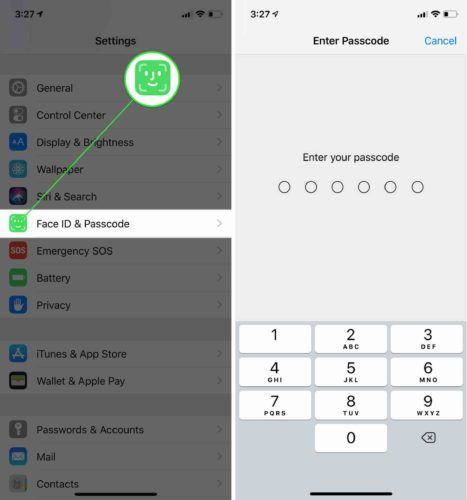
Seterusnya, tatal ke bawah dan ketik Tukar Kod Laluan . Anda akan diminta memasukkan kod laluan lama anda untuk kali kedua.
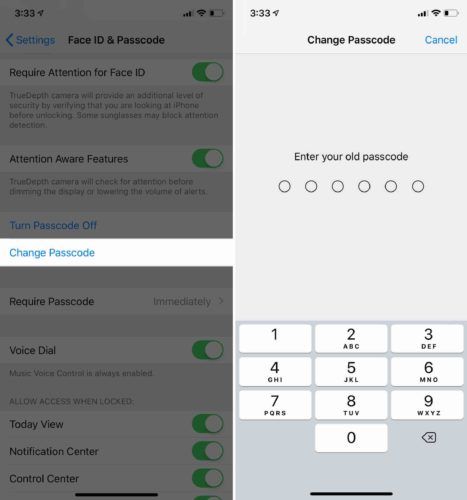
Sekarang, anda boleh memasukkan kod laluan baru yang ingin anda gunakan pada iPhone anda. Sekiranya anda lebih suka menggunakan kod alfanumerik tersuai atau kod numerik tersuai, ketuk Pilihan Kod Laluan .
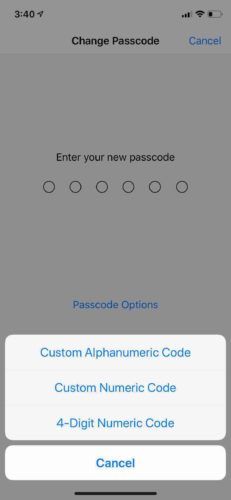
Setelah memilih kod laluan baru, anda akan diminta untuk mengesahkannya dengan memasukkannya kali kedua. Setelah disahkan, anda akan berjaya menukar kod laluan pada iPhone anda!
Bolehkah Saya Buang Kod Laluan iPhone Saya?
Anda pasti boleh! Sekiranya anda mematikan kod laluan sama sekali, iPhone anda akan terkunci setiap kali anda mengklik butang Laman Utama (iPhone 8 dan lebih awal) atau meleret ke atas dari bahagian bawah skrin (iPhone X).
Lihat video YouTube kami untuk mengetahui cara membuang kod laluan pada iPhone anda!
Anda Tidak Akan Lulus (kod)
Anda telah menukar kod laluan pada iPhone anda - itu akan menunjukkan kepada rakan-rakan anda yang jahat! Saya harap anda akan berkongsi artikel ini di media sosial untuk mengajar keluarga dan rakan anda cara menukar kod laluan iPhone mereka. Sekiranya ada soalan lain yang ingin anda ajukan, jangan ragu untuk melakukannya di bahagian komen di bawah!
Terima kasih untuk membaca,
David L.